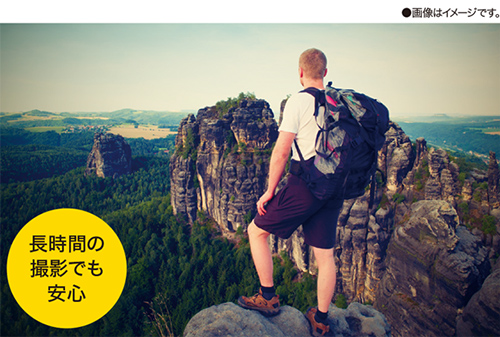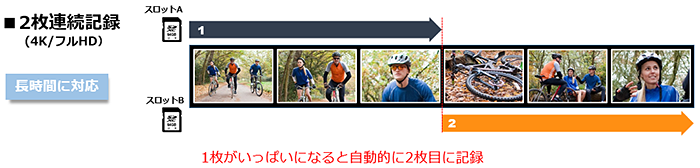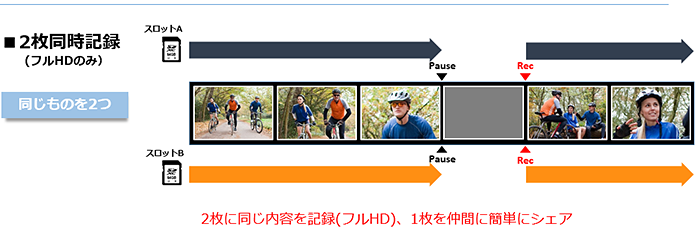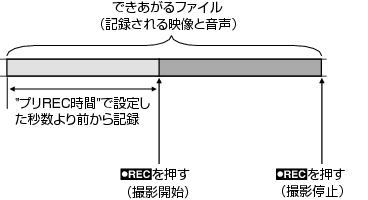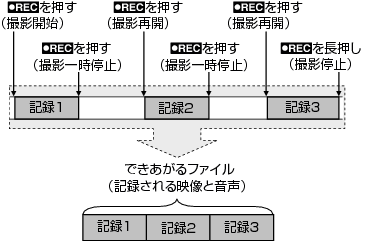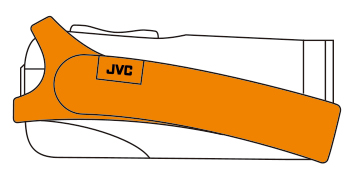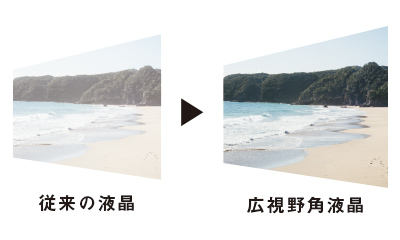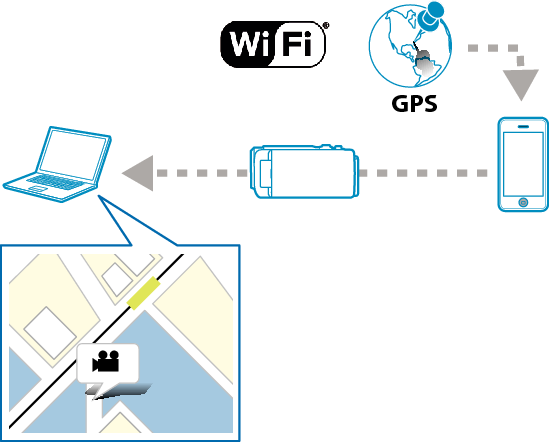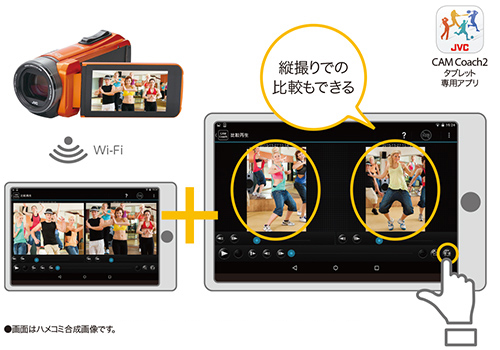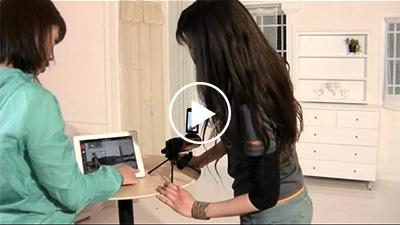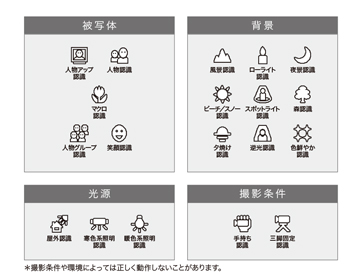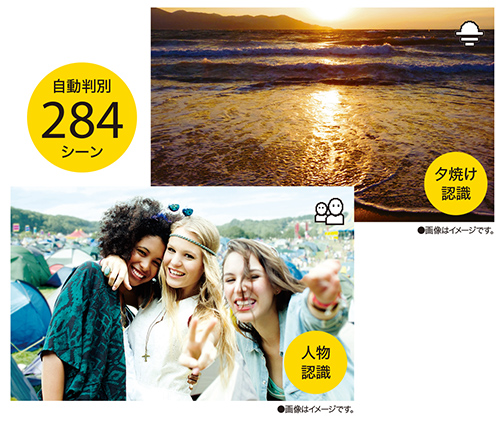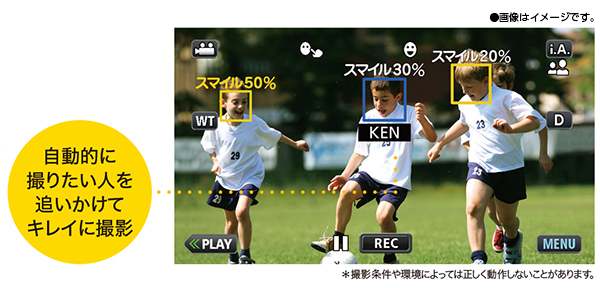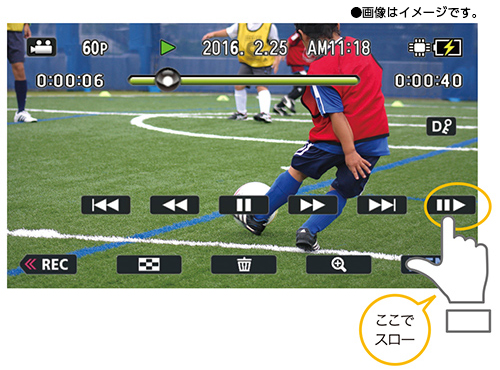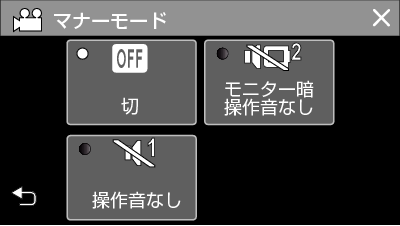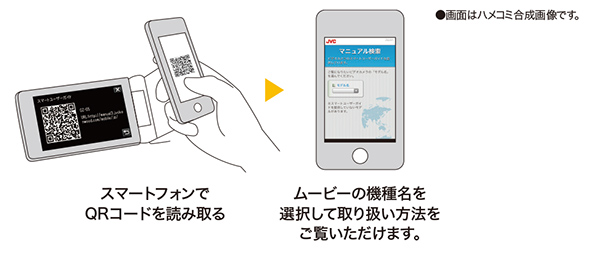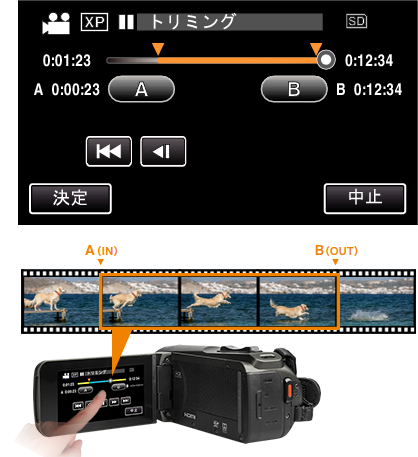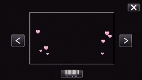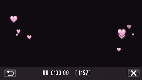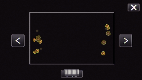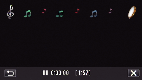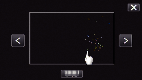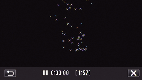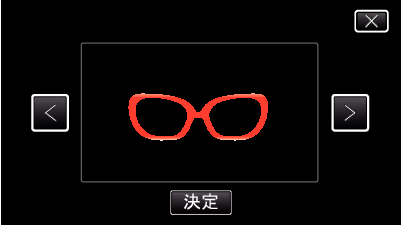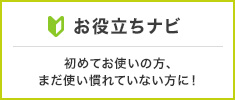以下の項目を設定できます。
防水
水深5mまで対応可能
対象機種:
GZ-RY980 GZ-RX680 GZ-RX670 GZ-RX600 GZ-R480 GZ-R470 GZ-R400
JIS防水保護等級8級(IPX8)相当/ JIS防水保護等級6級(IPX6)相当
【IPX8】 GZ-RY980、GZ-RX680、GZ-R480は約1時間。GZ-RX670、GZ-R470、GZ-RX600、GZ-R400は約30分間。水深5mの水槽(常温の水道水)の底に放置しても、本体内部に浸水せず、ビデオカメラとしての性能を保ちます。
【IPX6】 約3mの距離から、毎分100Lの水を内径12.5mmのノズルで6方向から30秒ずつ合計3分間放水しても、本体内部に浸水せず、ビデオカメラとしての性能を保ちます。



検索結果 すべて
高精細4Kビデオ撮影
撮影状況に応じて明るさやフォーカスなどを自動調整
対象機種:
GZ-RY980
高精細4Kビデオ撮影では、ビデオカメラが撮影状況に応じて明るさやフォーカスなどを自動調整します。
画質はフルHDの4倍の解像度(3,840×2,160)。
マニュアル設定で、本格的な撮影にも対応できます。

カメラ設定メニュー一覧
設定名 |
説明 |
|---|---|
|
フォーカス |
自動でピントが合わないときは、マニュアルフォーカスを使ってみましょう。 |
|
明るさ補正 |
画面全体の明るさを調節できます。 撮影場所が暗いときや明るいときに調節しましょう。 |
|
シャッタースピード |
シャッタースピードを調節できます。 動きの早い被写体を撮影するときや被写体の動きを強調したいときに設定します。 |
|
絞り |
絞りを調整すると、被写体のみにピントを合わせて撮影でき、周辺のぼかし具合を調節できます。 |
|
感度アップ |
被写体の明るさが不足しているとき、感度をあげます。 |
|
逆光補正 |
逆光で被写体が暗くなるのを補正します。 逆光状態で撮影するときに設定します。 |
|
Lolux |
Lolux(低照度撮影モード)を設定します。 |
|
ディテール |
撮影時の輪郭強調レベルを調節します。 |
|
ガンマ |
黒の再現性を決定するガンマカーブを補正します。 |
|
ワイドダイナミックレンジ |
WDR(入力映像に対して、階調補正処理を加えることで映像のコントラスト感を高める機能)を設定します。 |
|
ホワイトバランス |
光源に合わせて、画面全体の色合いを設定できます。 目で見た色合いと画面上の色合いが違うときに設定します。 |
|
カラーマトリクス |
カラーマトリクス(RGBの3つの値で表された色を別のRGB値に変換する行列)により好みの色合いに調節します。 |
|
カメラ設定リセット |
カメラ設定メニュー項目をお買い上げ時の設定に戻します。 |
操作方法は こちら
検索結果 すべて
広角・JVC 4K GTレンズ
高精細な描写を可能にするJVC独自の新開発レンズ
対象機種:
GZ-RY980
新開発された「4K GTレンズ」は、高精細な描写を可能にする性能と小型化を両立させた、JVC独自のレンズです。
広角29.9mmなので、風景など広がりや奥行きを持った映像を撮影するのに適しています。

検索結果 すべて
約800万画素の静止画切り出し
最高の瞬間だけを選んで静止画を切り出せる!
対象機種:
GZ-RY980
4K動画から、最高の瞬間だけを選んで静止画を切り出せます。しかも800万画素以上の静止画(3,840×2,160画素)で、A3サイズでもキレイにプリントアウトできる高画質。もう撮影モードを切り替えたりデジカメと2台持ちの必要なし。
これまで「ジャスト」な瞬間を撮るのが難しかった静止画も、動画から瞬間を選んで切り出せて、しかも高画質な静止画にすることが可能になりました。

検索結果 すべて
ライブストリーミング
無線LANを使って、映像をネットワーク経由でサーバに配信!
対象機種:
GZ-RY980
無線LANアダプターを使えばビデオカメラの映像をネットワーク経由でサーバに配信できます。ライブストリーミングに対応したデコーダーやPC アプリケーションと組み合わせることにより、ネットワーク経由で映像音声のストリーミングができます。

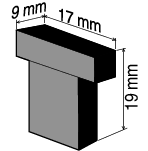
■動作確認済み無線LANアダプター:
エレコム製:WDC-150SU2M
・すべての無線LANアダプターの動作を保証するものではありません。
・図の寸法より大きい無線LANアダプターを使用すると、端子カバーを閉じることができません。
無線LANついてはこちら

検索結果 すべて
フルHDスローモーション撮影
スローモーションで一味違うプレミアムな映像に!
対象機種:
GZ-RY980
ハイスピードで撮影すると動きが強調され、何気ないシーンをハイビジョン画質でドラマチックに演出できます。
QUAD
PROOFならではの、水際シーンやアウトドアレジャーを印象的なスローモーションで一味違うプレミアムな映像に!

(フレームレート120/30p)
スローモーション撮影では、音声が記録されません。
検索結果 すべて
Wi-Fi
スマホやタブレットでカメラを操作!
対象機種:
GZ-RX680 GZ-RX670 GZ-RX600

Wi-Fiでスマホやタブレットと接続すれば、離れた場所からカメラを操作することも可能。
大きな画面で映像を確認しながら、指先ひとつでムービーを操作したり、撮影した映像や画像を転送することもできます。
GZ-RX680でご使用の際は、スマホ・タブレット共通アプリ“Everio sync.
4”のインストールが必要です。

GZ-RX670、GZ-RX600でご使用の際は、スマホ・タブレット共通アプリ“Everio sync. 3”のインストールが必要です。

検索結果 すべて
高画質エンジン
JVCオリジナルの高画質エンジン
対象機種:
GZ-RY980 GZ-RX680 GZ-RX670 GZ-RX600 GZ-R480 GZ-R470 GZ-R400
GZ-RY980:
4Kの膨大なデータを高速処理することができる新画像処理エンジン『FALCONBRID
4K』を搭載。4K映像をスムーズに処理することが可能になりました。低消費電力化にも貢献しています。
GZ-RX680、GZ-R480、GZ-RX670、GZ-R470、GZ-RX600、GZ-R400:
JVC独自の高性能ビデオカメラ向け高画質画像処理エンジン『FALCONBRID(ファルコンブリッド)』と、高感度・高画素CMOSセンサーを採用。明るい場所はもちろん、暗い場所でもキレイに撮影できます。


検索結果 すべて
K2テクノロジー

高級オーディオと同じ音質技術を搭載
対象機種:
GZ-RY980 GZ-RX680 GZ-RX670 GZ-RX600 GZ-R480 GZ-R470 GZ-R400
ビクタースタジオとの共同開発で生まれ、高級オーディオにも搭載されているJVC独自の高音質化技術『K2テクノロジー』を採用。音声信号を圧縮するときに欠落した情報を再生時に復元し、キレイな音を実現します。
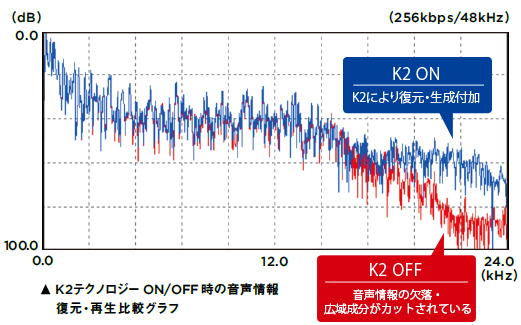
デジタル信号処理による音質劣化を改善し、原音に近い音質で記録します。
設定 |
内容 |
|---|---|
|
入 |
K2テクノロジーを使用します。 |
|
切 |
K2テクノロジーを使用しません。 |
以下の場合は、K2テクノロジーが選択できません。
・撮影中
・"システム"が "4K"、または "High-Speed"のとき
・"記録モード"が
"プリREC"のとき
・"ライブストリーミング"が "入"のとき( "切"になります。)
検索結果 すべて
タイムラプス撮影
時間の経過を早回しで見られる、微速度撮影
対象機種:
GZ-RY980 GZ-RX680 GZ-RX670 GZ-RX600 GZ-R480 GZ-R470 GZ-R400
長い時間かけてゆっくり移り変わるシーンを短時間に再生できるタイムラプスは、花のつぼみが開く様子などを印象的に表現できます。
パソコンで編集することなく、ビデオカメラ本体のみでタイムラプス撮影が可能です。
QUAD PROOFを活かした、ユニークでインパクトのあるタイムラプスビデオを、手軽にお楽しみいただけます!
撮影の際は、画角を固定するため、三脚等の使用をおすすめします。
GZ-RY980は、フレーム数3種類×インターバル時間11種類=33パターンの撮影が可能です。
| 項目 | 設定値 |
|---|---|
| フレーム数 | 1フレーム、3フレーム、6フレーム |
| インターバル時間 | 1秒、2秒、5秒、10秒、30秒、1分、2分、5分、10分、30分、1時間 |
GZ-RX680、GZ-R480、GZ-RX670、GZ-R470、GZ-RX600、GZ-R400は、1秒から80秒まで、4段階から撮影間隔が選択できます。

YouTubeのプレーヤー右下にある歯車マークから画質の設定「HD:720p」以上を選択して、動画をお楽しみください。
タイムラプス撮影では、音声が記録されません。
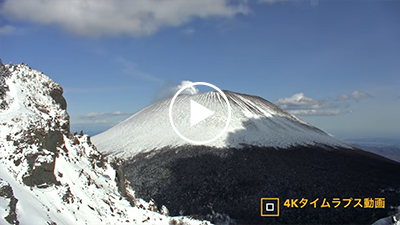
YouTubeのプレーヤー右下にある歯車マークから画質の設定「4K:2160p」を選択して、動画をお楽しみください。(1フレーム/インターバル5秒)
タイムラプス撮影では、音声が記録されません。
検索結果 すべて
ダイジェスト再生
カメラが自動的に見どころシーンをピックアップ
対象機種:
GZ-RX680 GZ-RX670 GZ-RX600 GZ-R480 GZ-R470 GZ-R400
あらかじめ指定された長さでの再生や"いい笑顔"、"顔登録人物"を要約して再生できます。短時間で映像の内容を確認したいときに便利です。
ダイジェスト再生の種類
ダイジェスト再生は、次の種類から選べます。 "オート"を選択すると、あらかじめ指定した長さに動画を短縮して再生します。
項目 |
内容 |
|---|---|
|
オート |
あらかじめ指定した長さに動画が短縮され再生されます。 |
|
笑顔のシーン |
笑顔が検出されたシーンをダイジェストとして再生します。 "タッチ優先AE/AF"が "顔追尾"または "切"のときの通常撮影時( "タイムラプス撮影"、 "日時表示記録"を除く)に検出可能です。 |
|
顔登録した人のシーン |
顔登録された人が映っているシーンを優先的に再生します。 |
|
マークしたシーン |
撮影中にマークしたシーンをつなぎ合わせて、ダイジェスト再生します。 |
操作方法は こちら
検索結果 すべて
モバイルバッテリー
充電はスマホやタブレットと共用できる
対象機種:
GZ-RY980 GZ-RX680 GZ-RX670 GZ-RX600 GZ-R480 GZ-R470 GZ-R400
コンセントから充電できないキャンプなどでは、モバイルバッテリーが必須アイテム。
GZ-RY980に使用できるモバイルバッテリー

モバイルバッテリーに付属のType-C - USB-Aケーブルを使用した場合、以下の点が確認されています。
・充電の所要時間が長くなります。
・カメラの電源をオフにする必要があります。
(撮影中はモバイルバッテリーからの充電はできません)
高速充電、撮影しながら充電するには、別売のType-C-Type-Cケーブル
エレコム USB3-CC5P05NBKを併用してのご使用をおすすめします。
GZ-RX680、GZ-RX670、GZ-RX600、GZ-R480、GZ-R470、GZ-R400に使用できるモバイルバッテリー

※Everio Rに対応した他社アクセサリー(別売)をご紹介しています。
くわしくはこちら
検索結果 すべて
メディア間コピー
内蔵メモリーからSDメモリーカードにラクラクコピー
対象機種:
GZ-RX680 GZ-RX670 GZ-RX600 GZ-R480 GZ-R470 GZ-R400
『Everio R』本体の内蔵メモリーに記録された動画/静止画を、メモリーカードにカンタンコピー。本体側にデータを残す・残さないの選択も可能です。
設定のしかたは こちら
【SDフォーマットを行う】
新品のSDカードや、ほかの機器で使っていたSDカードを本機で初めて使うときは、カードのフォーマット(初期化)を行ってください。フォーマットすると、SDカード内のデータは全て消えます。フォーマットする前にSDカード内のすべてのファイルをパソコンなどにコピーしてください。
1:「[メディア設定]を行う」の手順 1~3を実行する
2:[SDフォーマット]をタッチする
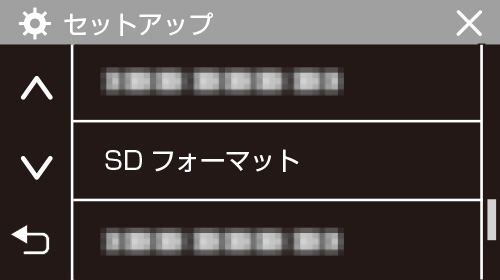
3:[ファイル]をタッチする
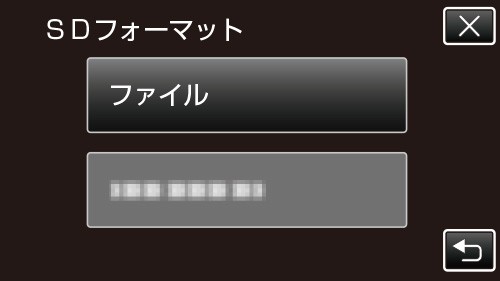
4:[はい]をタッチする
5:フォーマットが終わったら、[OK]をタッチする
【メディア設定を行う】
SDカードを使うときは、記録メディアを〔内蔵メモリー〕から〔SDカード〕に切り換えてください。
1:液晶モニターを開くと、本機の電源が入ります。
2:[MENU]をタッチする
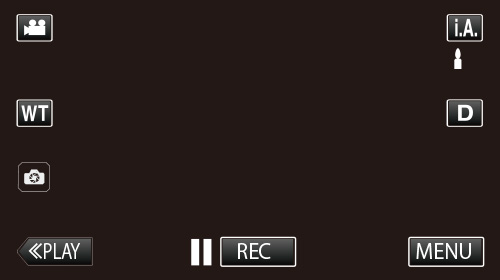
3:[セットアップ]メニューをタッチする
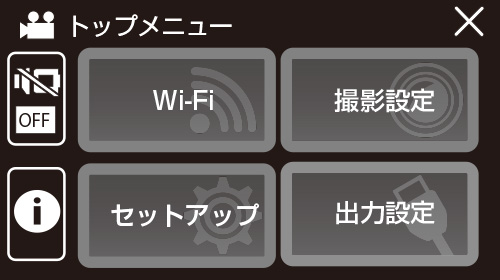
4:[動画記録メディア]または[静止画記録メディア]をタッチする
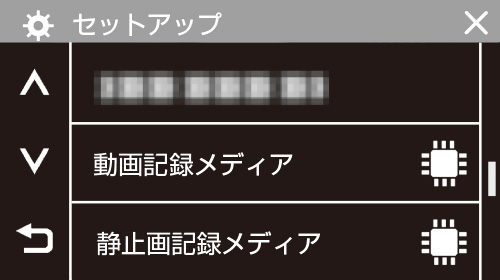
5:[SDカード]をタッチし、設定を終了します。
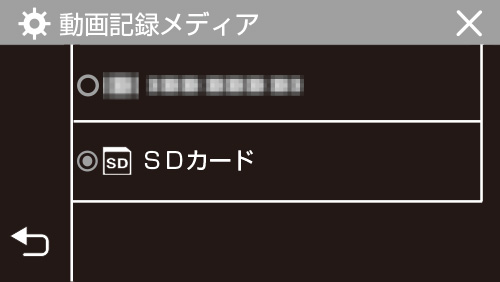
検索結果 すべて
3.0型フルフラットタッチパネル
グローブしたままでも液晶にタッチしやすい
対象機種:
GZ-RX680 GZ-RX670 GZ-RX600 GZ-R480 GZ-R470 GZ-R400
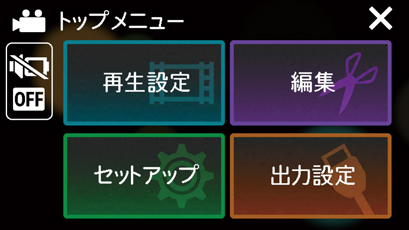
スミまでしっかりタッチしやすく、誤作動を防ぐ感圧式フラットパネルを採用。
デカ文字表示で見やすく、思いのままスムーズに操作。手袋やグローブをしていても誤動作しにくいよう、タッチエリアが広くなっています。
また、周囲の明るさをカメラのセンサーが検出し、自動的にバックライトの照度を調整するので、屋内はもちろん明るい屋外でも、その環境に応じた最適なモニター映像で見る事ができます。
フラットパネルなので、液晶画面の反射やキズ、汚れからしっかり保護するフィルムが貼りやすいというメリットも。
推奨液晶保護フィルム(3.5インチワイド)
*液晶モニターは3.0型ですが、枠も含めて保護できる3.5型フィルムがお勧めです。
検索結果 すべて
自動風切り音カット機能(ウィンドカット)
被写体の声をよりクリアに
対象機種:
GZ-RY980 GZ-RX680 GZ-RX670 GZ-RX600 GZ-R480 GZ-R470 GZ-R400
JVCこだわりの高音質技術で音もキレイに残せます。記録した音声は特別な機材なしでTVのスピーカーでもクリアな音質でお楽しみ頂けます。 撮影の際、マイクがひろう風の音を自動的に検出。風の音を抑えながら、レンズを向けている人の声を、クリアに記録します。ビーチや風の強い日の屋外での撮影に安心な機能です。

設定 |
内容 |
|---|---|
|
オート |
自動で風の音を低減します。 |
|
入 |
風の音を低減します。 |
|
切 |
風の音を低減しません。 |
・撮影中は選択できません。
・"ライブストリーミング"が "入"のときは、 "切"になり選択できません。
検索結果 すべて
エフェクト撮影
エフェクトをかけて撮影する
対象機種:
GZ-RX680 GZ-RX670 GZ-RX600 GZ-R480 GZ-R470 GZ-R400
動画や静止画にさまざまな効果をつけて撮影します。設定すると、それぞれのイメージに合った映像を手軽に撮ることができます。
| エフェクトの種類 | エフェクト効果 |
|---|---|
 ラフモノクローム |
中輝度のコントラストを高くし、画像にざらざらした粒状感を強調することでフィルムで撮影したような質感のあるモノクロ映像が撮影できます。 |
 料理 |
暖色系に色調を振りつつ、色を濃くすることでご家庭の蛍光灯でも料理がおいしく見えるように撮影できます。 |
 ベビー |
肌色の赤みを残しつつ色を薄く抑え、美肌効果を強め肌を滑らかにすることで、ソフトで優しいイメージで撮影できます。 |
検索結果 すべて
ロールバーマウント
ロードバイクで迫力の映像を
対象機種:
GZ-RX680 GZ-RX670 GZ-RX600 GZ-R480 GZ-R470 GZ-R400


ロードバイクのハンドルにEverio Rを装着すれば、モニターを閉じたまま撮影できるので、風を切りながら街や森を疾走する迫力の映像を高画質で残せます。
体育館など、パイプ椅子や得点ボードに設置すれば三脚いらずでお手軽です。
※撮影にあたっては、JVC MT-RB002 ロールバーマウント(別売)が必要です。
※本マウントは耐荷重300gまでですが、GZ-RX680、GZ-R480、GZ-RX670、GZ-R470でもご使用になれます。